Saya seorang administrator sistem, dan saya membutuhkan notebook kecil dan ringan untuk dibawa setiap hari. Tentu saja, tidak hanya untuk membawanya, tetapi untuk menggunakannya untuk bekerja.
Saya sudah memiliki ThinkPad x200, tetapi lebih berat dari yang saya inginkan. Dan di antara notebook ringan, saya tidak menemukan sesuatu yang cocok. Semuanya meniru MacBook Air: tipis, mengkilap, glamor, dan mereka semua kekurangan port. Notebook semacam itu cocok untuk memposting foto di Instagram, tetapi tidak untuk pekerjaan. Setidaknya bukan untuk saya.
Setelah tidak menemukan sesuatu yang cocok, saya berpikir tentang bagaimana notebook akan berubah jika itu dikembangkan bukan dengan desain, tetapi kebutuhan pengguna nyata dalam pikiran. Administrator sistem, misalnya. Atau orang-orang yang melayani peralatan telekomunikasi di tempat-tempat yang sulit dijangkau - di atap, tiang, di hutan, secara harfiah di antah berantah.
Hasil pemikiran saya disajikan dalam artikel ini.

Tentu saja, pemahaman Anda tentang buku catatan admin tidak harus sesuai dengan milik saya. Tapi saya harap Anda akan menemukan beberapa pemikiran menarik di sini.
Perlu diingat bahwa "administrator sistem" hanyalah nama posisi saya. Dan sebenarnya, saya harus bekerja sebagai insinyur jaringan, dan pemasang, dan melakukan bagian penting dari pekerjaan lain yang terkait dengan perangkat keras. Perusahaan kami kecil, kami jauh dari pemukiman besar, jadi kita semua harus menjadi spesialis universal.
Agar tidak terus-menerus mengklarifikasi "notebook ini", nanti dalam artikel saya akan menyebutnya "adminbook". Meskipun dapat bermanfaat tidak hanya untuk administrator, tetapi juga untuk semua yang membutuhkan notebook kecil dan ringan dengan banyak konektor. Faktanya, bahkan laptop besar tidak memiliki banyak konektor.
Jadi mari kita mulai ...
1. Dimensi dan berat
Tentu saja, Anda menginginkannya lebih kecil dan lebih ringan, tetapi keyboard dengan layar tidak boleh terlalu kecil. Dan harus ada ruang untuk konektor juga.
Menurut pendapat saya, opsi yang cocok adalah notebook setengah ukuran x200. Artinya, kira-kira seukuran selembar kertas A5 (210x148mm). Selain itu, kantong samping banyak tas dan ransel dirancang untuk ukuran ini. Ini berarti bahwa buku admin bahkan tidak harus dibawa di kompartemen utama.
Meskipun saya tidak bisa memasukkan semua yang saya inginkan ke dalam 210mm. Untuk membuat keyboard yang nyaman, lebarnya harus ditingkatkan menjadi 230mm.
Dalam ilustrasi, buku admin mungkin tampak terlalu tebal. Tapi itu hanya ilusi optik. Bahkan, ketebalannya 25mm (28mm memperhitungkan kaki karet).
Ukurannya dekat dengan buku Hardcover yang biasa, setebal 300-350 halaman.
Ringan, juga - sekitar 800 gram (setengah berat ThinkPad).
Kasing buku admin terbuat dari aluminium
mithril . Ini adalah logam yang ringan dan tahan lama dengan konduktivitas termal yang baik.
2. Keyboard dan trackpoint
Keyboard berkualitas sangat penting bagi saya. "Kualitas" di sana berarti kecepatan mengetik dan hotkey yang tercepat. Itu perlu begitu "fakta-fakta" saya tidak perlu memikirkannya sama sekali, seolah-olah itu diketik dengan kekuatan pikiran.
Ini dimungkinkan jika tombol berukuran normal dan dalam posisi tipikal. Tetapi adminbook terlalu kecil untuk itu. Lebar, bahkan lebih kecil dari blok utama tombol keyboard desktop. Jadi, Anda harus menyelesaikannya entah bagaimana.
Setelah pencarian yang panjang dan banyak tes, saya menemukan apa yang Anda lihat dalam gambar:
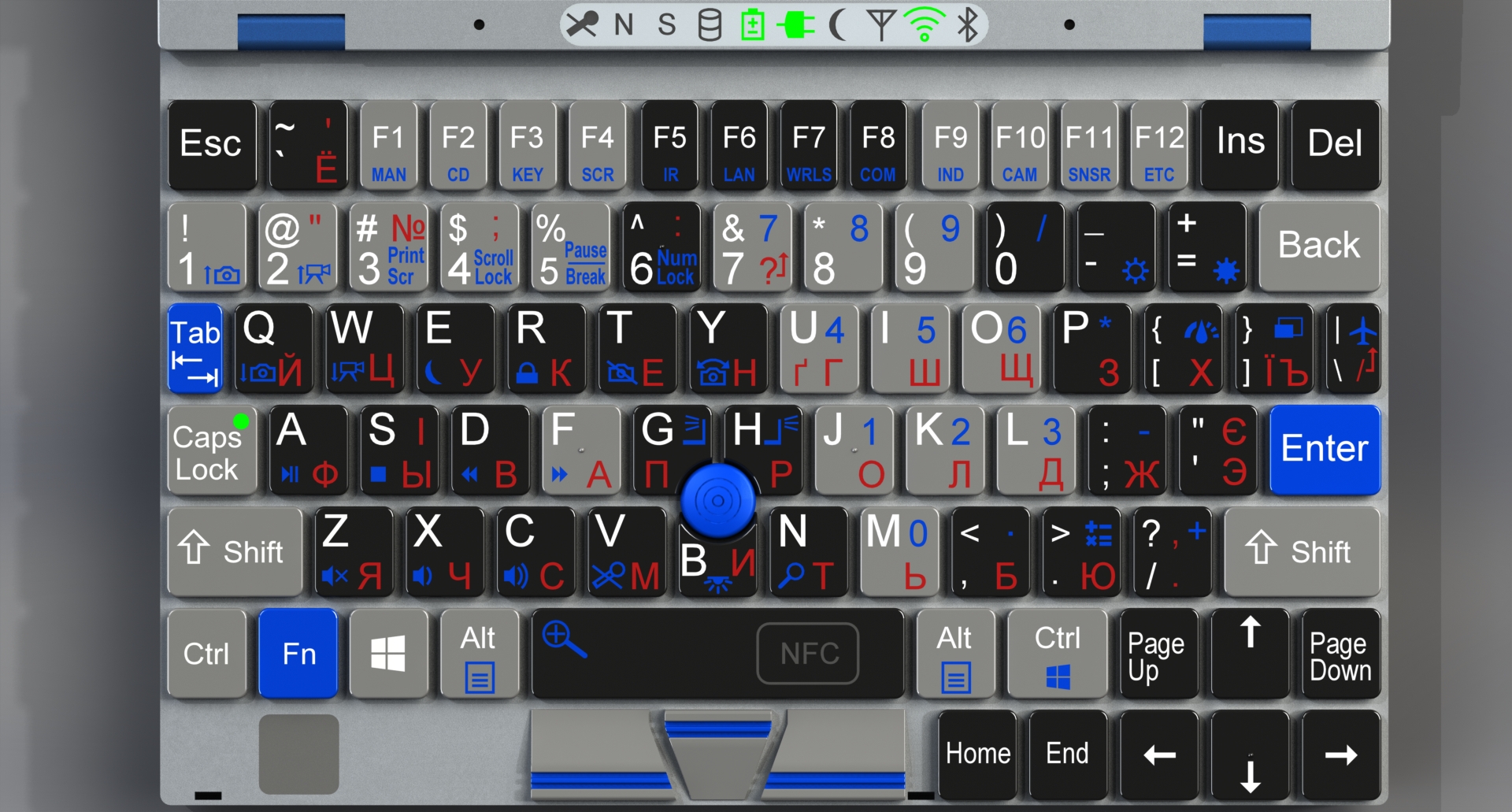 Gbr. 2.1 - Keyboard buku admin
Gbr. 2.1 - Keyboard buku adminKeyboard ini memiliki jarak tombol vertikal yang sama seperti pada keyboard biasa. Jarak horizontal berkurang hanya 2mm (17 bukannya 19).
Anda bahkan dapat mengetik secara membabi buta di keyboard ini! Untuk melakukan ini, beberapa tombol memiliki tonjolan kecil untuk orientasi sentuhan.
Namun, jika Anda tidak duduk di meja, metode input utama adalah dengan menekan tombol "sekilas". Dan di sini memori otot tidak membantu - Anda harus melihat kunci dengan mata Anda.
Untuk menekan tombol lebih cepat, berbagai warna tombol digunakan.
Misalnya, baris numerik secara khusus berwarna abu-abu untuk memisahkannya secara visual dari baris QWERTY, dan NumLock dipetakan ke tombol “6”, berwarna hitam untuk menonjol.
Di sebelah kanan NumLock, abu-abu menunjukkan area tombol angka. Tombol-tombol ini (dan yang bersebelahan) berfungsi seperti keypad numerik dalam mode NumLock atau ketika Anda menekan Fn. Saya harus mengatakan, ini adalah fitur yang berguna untuk komputer admin - beberapa pengguna membuat kata sandi pada numpad dalam bentuk "cross", "snake", "spiral", dll. Saya ingin bisa mengetiknya juga.
Adapun tombol fungsi. Saya tidak tahu tentang Anda, tetapi saya terganggu ketika, di laptop 15 inci, baris ini setengah tingginya dan hanya dapat diakses dengan menekan Fn. Mengingat bahwa ada banyak ruang kosong di sekitar keyboard!
Adminbook tidak memiliki ruang kosong sama sekali. Tetapi tombol fungsi dapat ditekan tanpa Fn. Ini adalah kunci terpisah yang bahkan dibagi menjadi kelompok-kelompok 4 menggunakan kode warna dan lokasi.
Ngomong-ngomong, pernahkah Anda melihat kunci di sebelah kanan AltGr pada ThinkPads modern? Saya tidak tahu apa yang mereka pikirkan, tetapi sekarang mereka memiliki PrintScreen di sana!
Dimana? Di mana, saya bertanya, apakah tombol menu konteks yang saya gunakan setiap hari? Itu tidak ada.
Jadi adminbook memilikinya. Bahkan dua! Anda dapat memasangnya dengan menekan Fn + Alt. Maaf, saya tidak dapat memetakannya ke kunci yang terpisah karena kurangnya ruang. Untuk jaga-jaga, saya menambahkan kunci "Right Win" sebagai Fn + CtrlR. Mungkin sebagian orang menggunakannya untuk sesuatu.
Namun, adminbook memungkinkan Anda untuk menyesuaikan keyboard sesuai keinginan Anda. Keyboard sepenuhnya dapat diprogram ulang. Anda dapat menetapkan kode pindaian yang Anda butuhkan ke tombol. Pengaturan parameter keyboard dilakukan melalui tombol "KEY" (Fn + F3).
Tentu saja, adminbook memiliki lampu latar keyboard. Ini diaktifkan dengan Fn + B (di bawah trackpoint, Anda bahkan dapat menemukannya dalam gelap). Lampu latar di sini mirip dengan ThinkPad ThinkLight. Artinya, ini adalah LED di atas layar, menyinari keyboard dari atas. Dalam hal ini, lebih baik daripada lampu latar dari bawah, karena memungkinkan Anda untuk membedakan warna tombol. Selain itu, tombol memiliki beberapa karakter yang tercetak di atasnya, sementara hanya huruf bahasa Inggris yang dibuat tembus cahaya latar.
Karena kita sedang dalam topik karakter ... Huruf merah adalah Ukraina dan Rusia. Saya secara khusus menggambarnya untuk menunjukkan bahwa kunci memiliki ruang untuk beberapa huruf: lagipula, bahasa Inggris bukan bahasa asli untuk sebagian besar umat manusia.
Karena tidak ada cukup ruang untuk touchpad penuh, trackpoint digunakan sebagai perangkat pemosisian. Jika Anda tidak memiliki pengalaman bekerja dengannya - jangan khawatir, itu sebenarnya cukup berguna. Kursor mouse bergerak dengan sedikit kemiringan trackpoint, seperti joystick analog, dan tiga tombolnya (di bawah bilah spasi) bekerja sama seperti pada mouse.
Di sebelah kiri tombol trackpoint adalah pemindai sidik jari. Itu memungkinkan untuk masuk dengan sidik jari. Ini sangat nyaman dalam banyak kasus.
Bilah spasi memiliki tanda lokasi antena NFC. Anda cukup membaca data dari perangkat yang dilengkapi dengan NFC, dan Anda dapat membuatnya mengunci sistem saat tidak digunakan. Misalnya, jika Anda mengenakan cincin yang dilengkapi NFC, tampilannya seperti ini: ketika Anda melepas tangan dari keyboard, komputer akan terkunci setelah waktu tertentu, dan membuka kunci ketika Anda meletakkan tangan di atas keyboard lagi.
Dan sekarang bagian yang tak terduga. Keyboard dan trackpoint dapat berfungsi sebagai keyboard dan mouse USB untuk komputer eksternal! Untuk ini, ada konektor USB Tipe C dan MicroUSB di bagian belakang, berlabel "OTG". Anda dapat terhubung ke komputer eksternal menggunakan kabel USB standar dari telepon (yang biasanya selalu bersama Anda).
 Gbr.2.2 - Di sebelah kanan: konektor daya 5.5x2.5mm, konektor LAN utama, indikator POE, USB 3.0 Tipe A, USB Tipe C (dengan mode HDMI alternatif), pembaca kartu microSD, dan dua tombol "ajaib"
Gbr.2.2 - Di sebelah kanan: konektor daya 5.5x2.5mm, konektor LAN utama, indikator POE, USB 3.0 Tipe A, USB Tipe C (dengan mode HDMI alternatif), pembaca kartu microSD, dan dua tombol "ajaib"Beralih ke mode keyboard eksternal dilakukan dengan tombol "K" di sisi kanan buku admin. Dan sebenarnya ada tiga mode, karena kombo keyboard + trackpoint juga dapat berfungsi sebagai keyboard / mouse Bluetooth!
Selain itu: untuk menghemat energi, keyboard dan trackpoint dapat bekerja secara mandiri dari adminbook lainnya. Saat adminbook dimatikan, menekan "K" hanya dapat mengaktifkan keyboard dan trackpoint untuk menggunakannya dengan menghubungkan ke komputer lain.
Tentu saja, keyboardnya tahan air. Kelebihan air dikeringkan melalui lubang drainase.
3. Subsistem video
Ada beberapa perangkat yang biasanya tidak memerlukan monitor dan keyboard. Misalnya, komputer industri, server atau DVR. Dan karena monitor "tidak diperlukan", maka, dalam banyak kasus, tidak ada.
Dan ketika ada kebutuhan untuk mengkonfigurasi perangkat seperti itu dari konsol, itu bisa menjadi kejutan besar bahwa seluruh kantor bekerja pada laptop dan tidak ada monitor stasioner tunggal yang dapat dijangkau. Karena itu, dalam beberapa kasus Anda harus membawa monitor.
Tetapi Anda tidak perlu khawatir tentang ini jika Anda memiliki buku admin.
Faktanya adalah bahwa output video dari adminbook dapat beralih "ke arah yang berlawanan" dan berfungsi sebagai input video dengan menampilkan gambar yang masuk pada layar internal. Jadi, adminbook juga bisa mengganti monitor (selain mengganti mouse dan keyboard).
 Gbr. 3.1 - Di sisi kiri buku admin, ada Mini DisplayPort, USB Type C (dengan mode DisplayPort alternatif), pembaca kartu SD, konektor USB 3.0 Type A, HDMI, empat konektor audio, VGA dan tombol power
Gbr. 3.1 - Di sisi kiri buku admin, ada Mini DisplayPort, USB Type C (dengan mode DisplayPort alternatif), pembaca kartu SD, konektor USB 3.0 Type A, HDMI, empat konektor audio, VGA dan tombol powerBeralih mode antara input dan output dilakukan dengan menekan tombol "M" di sisi kanan buku admin.
Subsistem video, serta keyboard, dapat bekerja secara otonom - yaitu, ketika digunakan sebagai monitor, bagian lain dari adminbook tetap dinonaktifkan. Untuk menghidupkan mode ini juga menggunakan tombol "M".
Penyesuaian layar terperinci (kontras, geometri, pemilihan input video, dll.) Dilakukan menggunakan menu, ditampilkan dengan tombol "SCR" (Fn + F4).
Adminbook ini memiliki konektor HDMI, MiniDP, VGA dan USB Type C (dengan DisplayPort dan mode alternatif HDMI) untuk input / output video. GPU terintegrasi dapat menampilkan gambar secara bersamaan dalam tiga arah (termasuk tampilan terintegrasi).
Tampilan adminbook adalah FullHD (1920x1080), 9.5``, layar matte. Kecerahan cukup untuk bekerja di luar di siang hari. Dan untuk melakukannya dengan lebih baik, set meliputi tirai lipat untuk perlindungan dari sinar matahari.
 Gbr. 3.2 - Blind untuk melindungi dari sinar matahari
Gbr. 3.2 - Blind untuk melindungi dari sinar matahariSelain output video melalui konektor ini, adminbook dapat menggunakan transmisi nirkabel melalui protokol WiDi atau Miracast.
4. Emulasi drive eksternal
Salah satu opsi untuk menginstal sistem operasi adalah menginstalnya dari CD / DVD, tetapi sekarang sangat sedikit komputer yang memiliki drive optik. Namun, konektor USB ada di mana-mana. Oleh karena itu, adminbook dapat berpura-pura sebagai drive optik eksternal yang terhubung melalui USB.
Itu memungkinkan menghubungkannya ke komputer mana saja untuk menginstal sistem operasi di atasnya, sementara juga menjalankan disk boot dengan program pengujian atau antivirus.
Untuk menghubungkan, ia menggunakan kabel USB yang sama yang digunakan untuk menghubungkannya ke desktop sebagai keyboard / mouse eksternal.
Tombol "CD" (Fn + F2) mengontrol emulasi drive - pilih gambar disk (dalam file .iso) dan pasang / lepaskan.
Jika Anda perlu menyalin data dari komputer atau ke sana, buku admin dapat meniru hard drive eksternal yang terhubung melalui kabel USB yang sama. Emulasi HDD juga diaktifkan oleh tombol "CD".
Tombol ini juga menyalakan emulasi USB flash drive yang dapat di-boot. Mereka sekarang digunakan untuk menginstal sistem operasi hampir lebih sering daripada CD. Oleh karena itu, adminbook dapat berpura-pura menjadi flash drive yang dapat di-boot.
File .iso terletak di partisi terpisah dari hard disk. Ini memungkinkan Anda untuk menggunakannya terlepas dari sistem operasi. Selain itu, dalam menu emulasi Anda dapat menghubungkan drive virtual ke salah satu antarmuka USB dari adminbook. Ini memungkinkan untuk menginstal sistem operasi pada buku admin menggunakan dirinya sebagai drive disk instalasi.
Omong-omong, adminbook dirancang untuk bekerja di bawah Windows 10 dan Debian / Kali / Ubuntu. Sistem menu dipanggil melalui tombol fungsi dengan Fn bekerja secara otonom pada mikrokontroler terpisah.
5. Konektor belakang
Pertama, konektor DB-9 klasik untuk RS-232. Setiap admin notebook harus memilikinya. Kami memilikinya di sini juga, dan diisolasi secara galvanis dari sisa notebook.
Selain RS-232, RS-485 banyak digunakan dalam otomasi industri didukung. Ini memiliki versi dua-kawat dan empat-kawat, dengan resistor terminating dan tanpa, dengan kemampuan untuk memungkinkan offset pelindung. Ini juga dapat bekerja dalam mode RS-422 dan UART.
Semua protokol ini dikonfigurasikan dalam menu di layar, dipanggil oleh tombol "COM" (Fn + F8).
Karena ada beberapa protokol, ada kemungkinan untuk secara tidak sengaja menghubungkan peralatan ke konektor yang salah dan mematahkannya.
Untuk mencegah hal ini terjadi, saat Anda mematikan komputer (atau masuk ke mode tidur, atau menutup penutup layar), port COM beralih ke mode default. Ini mungkin kondisi "port disable", atau mengaktifkan salah satu protokol.
 Gbr. 5.1 - Konektor belakang: DB-9, SATA + SATA Power, HD Mini SAS, konektor LAN kabel kedua, dua konektor USB 3.0 Tipe A, dua konektor USB 2.0 MicroB, tiga konektor USB Tipe C, baki kartu USIM , konektor pin PBD-12 (jack)
Gbr. 5.1 - Konektor belakang: DB-9, SATA + SATA Power, HD Mini SAS, konektor LAN kabel kedua, dua konektor USB 3.0 Tipe A, dua konektor USB 2.0 MicroB, tiga konektor USB Tipe C, baki kartu USIM , konektor pin PBD-12 (jack)Adminbook memiliki satu port serial lagi. Tetapi jika yang pertama menggunakan perangkat keras UART chipset, yang kedua terhubung ke jalur USB 2.0 melalui konverter FT232H.
Berkat ini, melalui COM2, Anda dapat bertukar data melalui I2C, SMBus, SPI, JTAG, protokol UART atau menggunakannya sebagai 8 output untuk Bit-bang / GPIO. Protokol-protokol ini digunakan ketika bekerja dengan mikrokontroler, mem-flash firmware pada router dan men-debug elektronik lainnya. Untuk tujuan ini, konektor pin biasanya digunakan dengan pitch 2,54mm. Oleh karena itu, COM2 dibuat agar terlihat seperti salah satu konektor ini.
 Gbr. 5.2 - Adaptor USB ke UART digantikan oleh port COM2
Gbr. 5.2 - Adaptor USB ke UART digantikan oleh port COM2Ada juga antarmuka LAN sekunder di bagian belakang. Seperti yang utama, ini mampu gigabit, dengan dukungan untuk VLAN. Kedua antarmuka dapat menguji integritas kabel (untuk panjang pasangan dan sirkuit pendek), keberadaan perangkat yang terhubung, kecepatan komunikasi yang tersedia, keberadaan tegangan POE. Dengan menggunakan adaptor wiremap di sisi lain (lihat bab 17) dimungkinkan untuk menentukan bagaimana kabel terhubung ke crimp.
Menu antarmuka jaringan disebut dengan tombol "LAN" (Fn + F6).
Adminbook memiliki gabungan konektor SATA + SATA Power, yang terhubung langsung ke chipset. Itu memungkinkan untuk melakukan tes tingkat rendah dari hard drive yang tidak berfungsi melalui adaptor USB-SATA. Sebelumnya, Anda harus melakukannya melalui adapter tipe ExpressCard, tetapi adminbook dapat melakukannya tanpa mereka karena memiliki output SATA yang benar.
 Gbr.5.3 - USB ke SATA / IDE dan ExpressCard ke SATA adapter
Gbr.5.3 - USB ke SATA / IDE dan ExpressCard ke SATA adapterAdminbook ini juga memiliki konektor yang tidak dimiliki laptop lain - HD Mini SAS (SFF-8643). PCIe x4 diarahkan keluar melalui konektor ini. Dengan demikian, mungkin untuk menghubungkan drive U.2 eksternal (langsung) atau tipe M.2 (melalui adaptor). Atau bahkan kartu ekspansi PCIe desktop biasa (seperti kartu grafis).
 Gbr. 5.4 - HD Mini SAS (SFF-8643) ke kabel U.2
Gbr. 5.4 - HD Mini SAS (SFF-8643) ke kabel U.2 Gbr.5.5 - drive U.2
Gbr.5.5 - drive U.2 Gbr.5.6 - adaptor U.2 hingga M.2
Gbr.5.6 - adaptor U.2 hingga M.2 Gbr.5.7 - Gabungan adaptor dari U.2 ke M.2 dan PCIe (drive sampel M.2 22110 diinstal)
Gbr.5.7 - Gabungan adaptor dari U.2 ke M.2 dan PCIe (drive sampel M.2 22110 diinstal)Sayangnya, keterbatasan chipset tidak memungkinkan penggunaan jalur PCIe secara sewenang-wenang. Selain itu, prosesor menggunakan jalur data yang sama untuk PCIe dan SATA. Karena itu, konektor belakang hanya dapat berfungsi dalam dua cara:
- keempat jalur PCIe menuju ke konektor Mini SAS (antarmuka jaringan kedua dan SATA tidak berfungsi)
- dua jalur PCIe menuju ke Mini SAS, dan dua jalur ke antarmuka jaringan kedua dan konektor SATA
Di belakang ada juga dua konektor USB (biasa dan Tipe C), yang terus-menerus bertenaga. Itu memungkinkan Anda untuk mengisi daya perangkat lain dari notebook Anda, bahkan ketika notebook dimatikan.
6. Catu Daya
Adminbook dirancang untuk bekerja dalam kondisi yang sulit dan tidak dapat diprediksi, oleh karena itu, adminbook dapat menerima daya dengan berbagai cara.
Metode nomor satu adalah Pengiriman Daya. Kabel catu daya dapat dihubungkan ke konektor USB Tipe C apa pun (kecuali yang bertanda "OTG").
Pilihan kedua adalah dari pengisi daya telepon 5V normal dengan konektor microUSB atau USB Tipe C. Pada saat yang sama, jika Anda terhubung ke port berlabel QC 3.0, standar pengisian cepat QuickCharge akan didukung.
Opsi ketiga - dari sumber daya 12-60V DC. Untuk menghubungkan, gunakan konektor daya 5.5x2.5mm coaxial (juga dikenal sebagai "barel"), sering ditemukan pada catu daya laptop.
Untuk keamanan yang lebih besar, catu daya 12-60V diisolasi secara galvanis dari notebook lainnya. Selain itu, ada perlindungan polaritas terbalik. Bahkan, adminbook dapat menerima energi bahkan jika ujung positif dan negatif tidak cocok.
 Gbr 6.1 - Kabel, menghubungkan catu daya ke buku admin (diakhiri dengan konektor 5.5x2.5mm)
Gbr 6.1 - Kabel, menghubungkan catu daya ke buku admin (diakhiri dengan konektor 5.5x2.5mm)Adaptor untuk korek api mobil dan klip buaya termasuk dalam kotak.
 Gbr. 6.2 - Adaptor dari konektor coaxial 5.5x2.5mm ke klip buaya
Gbr. 6.2 - Adaptor dari konektor coaxial 5.5x2.5mm ke klip buaya Gbr. 6.3 - Adaptor ke pemantik api mobilOpsi keempat
Gbr. 6.3 - Adaptor ke pemantik api mobilOpsi keempat - Power Over Ethernet (POE) melalui adaptor jaringan utama. Opsi yang didukung adalah 802.3af, 802.3at dan Pasif POE. Tegangan input dari 12 hingga 60V. Metode ini nyaman jika Anda harus bekerja di atap atau menara, mengatur antena Wi-Fi. Daya untuk mereka datang melalui kabel Ethernet, dan tidak ada listrik lain di menara.
Listrik POE dapat digunakan dalam tiga cara:
- nyalakan notebook saja
- meneruskan adaptor jaringan kedua dan memberi daya notebook dari baterai
- nyalakan notebook dan antena secara bersamaan
Untuk mencegah kerusakan peralatan, jika salah satu kabel Ethernet terputus, daya ke antarmuka jaringan kedua diakhiri. Daya hanya dapat dihidupkan secara manual melalui item menu yang sesuai.
Saat menggunakan protokol 802.3af / at, Anda dapat mengatur kelas daya yang adminbook akan minta dari perangkat catu daya. Properti POE ini dan lainnya dikonfigurasikan dari menu yang disebut dengan tombol "LAN" (Fn + F6).
Omong-omong, Anda dapat mengatur ulang titik akses Ubiquity dari jarak jauh (yang dilakukan dengan menutup kabel tertentu pada kabel) dengan antarmuka jaringan kedua.
Indikator di sebelah antarmuka jaringan utama menunjukkan keberadaan dan jenis POE: hijau - 802.3af / at, red - Pasif POE.
Catu daya
terakhir yang kelima adalah baterai. Ini dia LiPol, baterai 42W / jam.
Jika catu daya eksternal tidak menyediakan daya yang cukup, daya yang hilang dapat diambil dari baterai. Dengan demikian, itu dapat menarik daya dari baterai dan sumber eksternal secara bersamaan.
7. Unit display
Layar dapat dimiringkan 180 derajat, dan terkunci dengan kait saat ditutup (terbuka dengan tombol di sisi depan). Ketika layar ditutup, adminbook tidak bereaksi untuk menekan tombol eksternal apa pun.
Selain layar, tutup notebook berisi:
- kamera depan dan belakang dengan lampu, mikrofon, LED aktivitas dan tirai mekanis
- LED lampu latar bagian atas keyboard (mirip dengan ThinkLight)
- Indikator LED untuk Wi-Fi, Bluetooth, HDD, dan lainnya
- antena protokol nirkabel (pada sisipan plastik biru)
- sensor foto dan LED untuk remote inframerah
- giroskop, akselerometer, magnetometer
Sisipan plastik untuk antena tidak mencapai sudut tutup display. Hal ini dilakukan karena di notebook "traveling" sudut-sudutnya paling terpengaruh oleh benturan, dan diinginkan bahwa itu terbuat dari logam.
8. Webcam
Notebook ini memiliki 2 webcam. Yang menghadap ke depan adalah 8MP (4K / UltraHD), sedangkan yang "selfie" adalah 2MP (FullHD). Kedua kamera memiliki lampu latar yang dikendalikan oleh tombol terpisah (Fn + G dan Fn + H). Setiap kamera memiliki tirai mekanis dan LED aktivitas. Tirai mekanis yang bergeser juga mematikan mikrofon dari sisi yang sesuai (dapat dikonfigurasi).
Kamera eksternal memiliki dua tombol luncur cepat - Fn + 1 mengambil foto instan, Fn + 2 mengaktifkan perekaman video. Kamera internal memiliki kombinasi Fn + Q dan Fn + W.
Anda dapat mengonfigurasi kamera dan mikrofon dari menu yang dipanggil oleh tombol "CAM" (Fn + F10).
9. Baris indikator
Ini memiliki indikator berikut: Mikrofon, NumLock, ScrollLock, akses hard drive, pengisian daya baterai, koneksi daya eksternal, mode tidur, koneksi seluler, WiFi, Bluetooth.
Tiga indikator dibuat untuk bersinar melalui sisi belakang tutup display, sehingga dapat dilihat ketika tutupnya ditutup: koneksi daya eksternal, pengisian daya baterai, mode tidur.
Indikator diberi kode warna.
Mikrofon - menyala merah ketika semua mikrofon dimatikan
Daya baterai: lebih dari 60% berwarna hijau, 30-60% berwarna kuning, kurang dari 30% berwarna merah, kurang dari 10% berkedip merah.
Daya eksternal: hijau - daya disuplai, baterai terisi daya; kuning - daya disuplai, baterai sedang diisi; merah - tidak ada daya eksternal yang cukup untuk beroperasi, baterai terkuras
Seluler: 4G (LTE) - hijau, 3G - kuning, EDGE / GPRS - merah, berkedip merah, tetapi tidak ada koneksi
Wi-Fi: hijau - terhubung ke 5 GHz, kuning - ke 2,4 GHz, menyala merah, tetapi tidak terhubung
Anda dapat mengkonfigurasi indikasi dengan tombol "IND" (Fn + F9)
10. Remote control inframerah
Di dekat indikator (di bagian depan dan belakang penutup layar) terdapat sensor foto inframerah dan LED untuk perintah perekaman dan pemutaran dari remote IR. Anda dapat mengaturnya, serta mengemulasi remote control dengan menekan tombol "IR" (Fn + F5).
11. Antarmuka nirkabel
WiFi - dual-band, 802.11a / b / g / n / ac dengan dukungan untuk Wireless Direct, Intel WI-Di / Miracast, Wake On Wireless LAN.
Anda bertanya mengapa Miracast ada di sini? Karena sudah tertanam di banyak chip WiFi, sehingga keberadaannya tidak mengarah pada biaya tambahan. Tetapi Anda dapat mentransfer gambar secara nirkabel ke TV, proyektor, dan TV set-top box, yang sudah memiliki Miracast bawaan.
Mengenai Bluetooth, tidak ada yang istimewa. Ini versi 4.2 atau terbaru. Omong-omong, keyboard dan trackpoint memiliki modul Bluetooth yang terpisah. Ini jauh lebih mudah daripada menghubungkannya ke modul sistem-lebar.
Tentu saja, adminbook ini memiliki modem seluler bawaan untuk 4G (LTE) / 3G / EDGE / GPRS, serta penerima GPS / GLONASS / Galileo / Beidou. Penerima ini juga tidak memerlukan biaya banyak, karena sudah terpasang ke modem 4G.
Ada juga modul komunikasi NFC, dengan antena di bawah bilah spasi. Antena dari semua antarmuka nirkabel lainnya berada di sisipan plastik di atas layar.
Anda dapat mengkonfigurasi antarmuka nirkabel dengan tombol "WRLS" (Fn + F7).
12. konektor USB
Secara total, empat konektor USB 3.0 Tipe A dan empat konektor USB 3.1 Tipe C dimasukkan ke dalam buku admin. Periferal terhubung ke adminbook melalui ini.
Satu lagi Tipe C dan MicroUSB dialokasikan hanya untuk emulasi keyboard / mouse / drive (dilambangkan sebagai "OTG").
Konektor MicroUSB berlabel "QC 3.0" tidak hanya dapat digunakan untuk daya, tetapi juga dapat beralih ke mode port USB 2.0 normal, kecuali menggunakan MicroB, bukan tipe A. normal. Mengapa perlu? Karena untuk mem-flash beberapa elektronik Anda kadang-kadang membutuhkan kabel USB A ke USB A yang tidak standar.
Agar tidak membuat adaptor sendiri, Anda dapat menggunakan kabel pengisian daya telepon biasa dengan mencolokkannya ke konektor Micro B ini. Atau gunakan kabel USB A ke USB Tipe C (jika ada).
 Gbr. 12.1 - Kabel USB A ke USB A buatan sendiri
Gbr. 12.1 - Kabel USB A ke USB A buatan sendiriKarena USB Tipe C mendukung mode alternatif, masuk akal untuk menggunakannya. Mode alternatif adalah ketika konektor berfungsi sebagai output video HDMI atau DisplayPort. Meskipun Anda akan memerlukan adaptor untuk menghubungkannya ke TV atau monitor. Atau kabel yang sesuai yang memiliki Tipe C di satu ujung dan HDMI / DP di sisi lain. Namun, kabel USB Tipe C ke USB Tipe C mungkin segera menjadi kabel transfer video yang paling umum.
Konektor Tipe C di sisi kiri buku admin mendukung mode Display Port alternatif, dan di sisi kanan, HDMI. Seperti output video lainnya dari buku admin, mereka dapat berfungsi sebagai input dan output.
Satu hal yang tersisa untuk dikatakan adalah bahwa Tipe C adalah dua arah dalam hal pengiriman daya - keduanya dapat mengambil daya sekaligus mengeluarkannya.
13. Lainnya
Di sisi kiri ada empat konektor audio: Line In, Line Out, Mikrofon dan jack headset kombo (headphone + mikrofon). Mendukung output mode stereo, quad dan 5.1 sederhana.
Output audio ditempatkan secara khusus di sebelah konektor video, sehingga ketika terhubung ke peralatan apa pun, kabel berada di satu sisi.
Speaker built-in ada di samping. Di luar, mereka ditutupi dengan panggangan dan kain akustik dengan impregnasi anti air.
Ada juga dua slot untuk kartu memori - SD ukuran penuh dan MicroSD. Jika Anda berpikir bahwa slot pertama hanya diperlukan untuk menyalin foto dari kamera - Anda salah. Sekarang, kedua komputer papan tunggal seperti Raspberry Pi dan bahkan server rack-mount dimuat dari kartu SD. Kartu microSD juga biasa ditemukan di luar ponsel. Secara umum, Anda membutuhkan kedua slot kartu.
Sensor yang lebih akrab dengan ponsel - giroskop, akselerometer, dan magnetometer - terpasang pada tutup notebook. Berkat ini, orang dapat menentukan di mana kamera notebook diarahkan dan menggunakan ini untuk augmented reality, serta navigasi. Sensor dikontrol melalui menu menggunakan tombol "SNSR" (Fn + F11).
Di antara tombol fungsi dengan Fn, F1 ("MAN") dan F12 ("ETC") saya belum jelaskan. Yang pertama adalah panduan bawaan tentang konektor, mode, dan cara menggunakan buku admin. Yang kedua adalah pengaturan subsistem non-standar yang tidak memiliki tombol terpisah.
14. Apa yang ada di dalamnya
Adminbook ini didasarkan pada CPU Core i5-7Y57 (arsitektur Kaby Lake). Meskipun kurang dari CPU, tetapi lebih dari SOC nyata (System On a Chip). Artinya, hampir seluruh komputer (tanpa periferal) muat dalam satu chip ukuran ibu jari kuku (2x1.6 cm).
Memancarkan panas dari 3,5W ke 7W (tergantung pada frekuensinya). Jadi, sistem pendingin pasif memadai dalam hal ini.
8GB RAM dipasang secara default, dapat diperluas hingga 16GB.
A 256GB M.2 2280 SSD, terhubung dengan dua jalur PCIe, digunakan sebagai hard drive.
Wi-Fi + Bluetooth dan adaptor WWAN + GNSS juga dirancang sebagai modul M.2.
RAM, hard drive, dan adaptor nirkabel terletak di bagian atas motherboard dan dapat diganti oleh pengguna - cukup buka dan angkat keyboard.
Baterai dirakit dari empat sel LP545590 dan juga dapat diganti.
SOC dan perangkat keras lain yang tidak tergantikan terletak di bagian bawah motherboard. Komponen pemanas untuk pendinginan ditekan langsung ke kasing.
Konektor eksternal terletak di papan anak yang terhubung ke motherboard melalui kabel pita. Itu memungkinkan untuk merilis versi berbeda dari adminbook berdasarkan pada motherboard yang sama.
Misalnya, salah satu versi yang mungkin:
 Gbr. 14.1 - Buku Admin A4 (tampilan depan)
Gbr. 14.1 - Buku Admin A4 (tampilan depan) Gbr. 14.2 - Buku Admin A4 (tampilan belakang)
Gbr. 14.2 - Buku Admin A4 (tampilan belakang)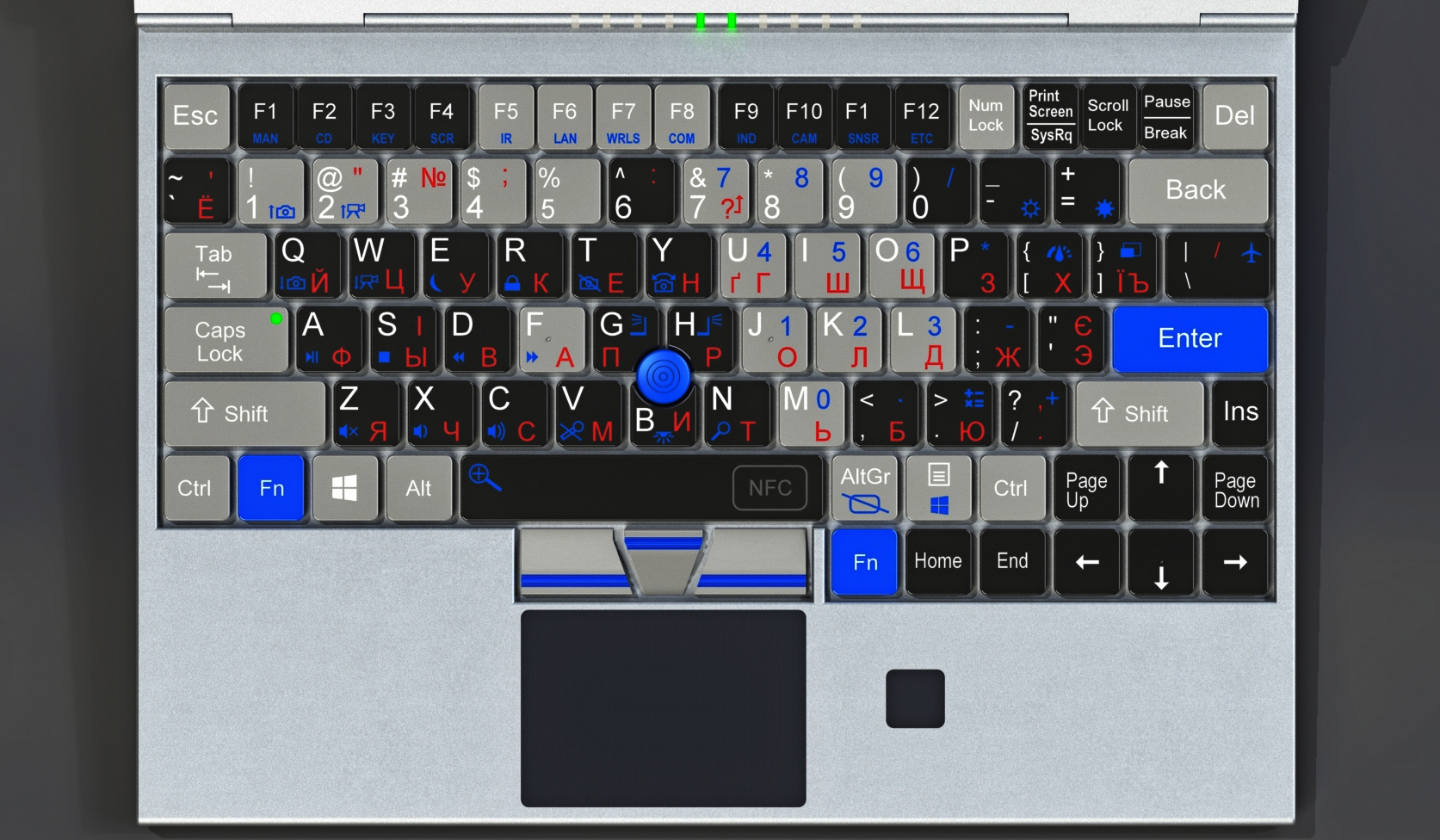 Gbr. 14.3 - Buku Admin A4 (keyboard)
Gbr. 14.3 - Buku Admin A4 (keyboard)Ini adalah buku admin dengan tampilan 12,5 ”, dimensi keseluruhannya 210x297mm (format kertas A4). Keyboard berukuran penuh, dengan ukuran tombol standar (hanya baris paling atas yang sedikit lebih sempit). Semua kunci standar ada di sana, kecuali numpad dan Win Kanan, tersedia dengan tombol Fn. Dan trackpad ditambahkan.
15. Bagian bawah buku admin
Tidak mengharapkan sesuatu yang menarik dari bawah? Tapi ada!
Pertama saya akan mengatakan beberapa kata tentang kaki karet. Di ThinkPad saya, terkadang hilang dan hilang. Saya tidak tahu apakah lem itu jelek, atau tas ransel tidak cocok untuk notebook, tetapi itu terjadi.
Oleh karena itu, dalam buku admin, kaki karet disekrup (sekrup sedikit terkubur dalam karet, agar tidak menggores meja). Kaki cukup ramping sehingga tidak terlalu menempel pada benda lain.
Di bagian bawah ada lubang drainase terlihat ditandai dengan setetes air.
Dan empat lubang berulir untuk menghubungkan buku admin dengan pengencang.
 Gbr. 15.1 - Bagian bawah buku admin
Gbr. 15.1 - Bagian bawah buku adminLubang besar di tengah memiliki ulir tripod.
 Gbr. 15.2 - Dudukan penjepit kamera
Gbr. 15.2 - Dudukan penjepit kameraMengapa itu perlu? Karena kadang-kadang Anda harus bertahan tinggi, memegang tiang dengan satu tangan, memegang notebook dengan yang kedua, dan mengetik sesuatu di yang ketiga ... Sayangnya, saya bukan Siwa, jadi trik ini tidak mudah bagi saya. Dan Anda bisa mengacaukan buku admin dengan dudukan kamera ke bagian mana pun yang menonjol dari struktur dan membebaskan tangan Anda!
Tidak ada bagian yang menonjol? Tidak masalah Piring dengan magnet neodymium disekrup ke tiga lubang lainnya dan adminbook dimagnetisasi ke permukaan baja apa pun - bahkan vertikal! Seperti yang Anda lihat, membuka layar dengan 180 ° cukup berguna.
 Gbr. 15.3 - Mengikat dengan magnet dan lubang berbentuk untuk paku / sekrup
Gbr. 15.3 - Mengikat dengan magnet dan lubang berbentuk untuk paku / sekrupDan jika tidak ada logam? Misalnya, mengerjakan atap, dan di samping hanya dinding kayu. Kemudian Anda dapat memasang 1-2 sekrup di dinding dan menggantung buku admin di atasnya. Untuk melakukan ini, ada slot khusus di mount, ditambah lubang pada pegangan.
Untuk kasus yang sangat sulit, ada arm mount. Ini sangat tidak nyaman, tetapi lebih baik daripada tidak sama sekali. Selain itu, ini memungkinkan Anda untuk menavigasi bahkan dengan notebook yang berfungsi.
 Gbr. 15.4 - Arm mount
Gbr. 15.4 - Arm mountSecara umum, ketiga lubang ini menggunakan ulir metrik biasa, khusus sehingga Anda dapat membuat beberapa pengencang DIY dan kencangkan dengan sekrup biasa.
Kecuali pengencang, radiator tambahan dapat dipasang ke lubang ini, sehingga Anda dapat bekerja untuk waktu yang lama di bawah beban tinggi atau pada suhu sekitar yang tinggi.
 Gbr. 15.5 - Buku Admin dengan radiator tambahan
Gbr. 15.5 - Buku Admin dengan radiator tambahan16. Aksesori
Adminbook memiliki beberapa fitur unik, dan beberapa di antaranya diimplementasikan menggunakan peralatan yang dirancang khusus untuk adminbook tersebut. Karena itu, aksesori ini segera dimasukkan. Namun, aksesori non-unik juga tersedia segera.
Ini daftar lengkap keduanya:
- pengencang dengan magnet
- lengan mount
- heatsink
- tirai layar menutupinya dari sinar matahari
- Kabel HD Mini SAS ke U.2
- gabungan adaptor dari U.2 ke M.2 dan PCIe
- kabel daya, diakhiri oleh konektor coaxial 5.5x2.5mm
- adaptor dari kabel listrik ke pemantik rokok
- adaptor dari kabel listrik ke klip buaya
- adaptor yang berbeda dari kabel daya ke konektor coaxial
- catu daya universal dan kabel listrik dari itu ke stopkontak
17. Catu daya
Karena ini adalah catu daya untuk notebook administrator sistem, alangkah baiknya membuatnya universal, yang mampu memberi daya pada berbagai perangkat elektronik. Untungnya, sebagian besar perangkat terhubung melalui konektor coaxial atau USB. Maksud saya perangkat dengan catu daya eksternal: router, switch, notebook, nettop, komputer papan tunggal, DVR, IPTV set top box, tuner satelit dan banyak lagi.
 Gbr.17.1 - Adaptor dari konektor coaxial 5.5x2.5mm ke jenis konektor lainnyaTidak ada banyak jenis konektor, yang memungkinkan untuk bertahan dengan PSU tegangan-disesuaikan dan adaptor untuk konektor yang diperlukan. Itu juga perlu mendukung berbagai standar pengiriman daya.Dalam kasus kami, catu daya mendukung mode berikut:
Gbr.17.1 - Adaptor dari konektor coaxial 5.5x2.5mm ke jenis konektor lainnyaTidak ada banyak jenis konektor, yang memungkinkan untuk bertahan dengan PSU tegangan-disesuaikan dan adaptor untuk konektor yang diperlukan. Itu juga perlu mendukung berbagai standar pengiriman daya.Dalam kasus kami, catu daya mendukung mode berikut:- Power Delivery - ditampilkan sebagai [pd]
- Pengisian Cepat [qc]
- 802.3af / di [at]
- tegangan dari 5 hingga 54 volt dalam peningkatan 0,5V (tegangan yang ditampilkan)
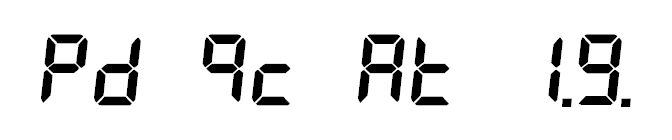 Gbr. 17.2 - Tampilan mode pada indikator 7-segmen (1.9. = 19.5V)
Gbr. 17.2 - Tampilan mode pada indikator 7-segmen (1.9. = 19.5V) Gbr. 17.3 - Sisi depan dan atas catu daya
Gbr. 17.3 - Sisi depan dan atas catu dayaOutput USB pada catu daya (5V 2A) selalu menyala. Di output lain tegangan diterapkan dengan menekan tombol ON / OFF.
Mode yang diinginkan dipilih dengan tombol MODE dan pilihan ini diingat bahkan ketika daya dimatikan. Mode terdaftar seperti ini: pd, qc, at, kemudian serangkaian voltase.
Tegangan meningkat dengan menekan dan menahan tombol MODE, berkurang dengan menekan singkat. Langkah ke kanan - 1 Volt, langkah ke kiri - 0,5 Volt. Setengah volt diperlukan karena beberapa peralatan memerlukan, misalnya, 19,5 volt. Setengah volt ini ditampilkan pada layar dengan titik desimal (19V ->
[19] , 19,5V ->
[1,9.] ).
Saat daya menyala, LED hijau menyala. Ketika proteksi korsleting atau arus berlebih dipicu,
[SH] ditampilkan, dan LED menyala merah.
Dalam mode Pengiriman Daya dan Pengisian Cepat, tegangan diberikan ke output USB (Tipe A dan Tipe C). Hanya satu yang bisa digunakan pada satu waktu.
Dalam mode 802.3af / at, catu daya bertindak sebagai injektor, menggabungkan tegangan catu dengan data dari konektor LAN dan memasoknya ke konektor POE. Daya disuplai hanya jika perangkat dengan dukungan 802.3af atau 802.3at dicolokkan ke konektor POE.
Tetapi dalam mode suplai tegangan sederhana, listrik melalui konektor POE dikeluarkan segera, tanpa ada pemeriksaan. Inilah yang disebut POE Pasif - muatan positif mengalir ke konduktor 4 dan 5, dan muatan negatif ke konduktor 7 dan 8. Pada saat yang sama, tegangan diterapkan ke konektor koaksial. Adaptor untuk berbagai jenis konektor digunakan dalam mode ini.
Unit catu daya memiliki tombol bawaan untuk mengatur ulang titik akses Ubiquity dari jarak jauh. Ini adalah fitur yang sangat berguna yang memungkinkan Anda untuk mengatur ulang antena ke pengaturan pabrik tanpa harus memanjat tiang. Saya tidak tahu - apakah ada produsen lain yang mendukung fitur seperti ini?
Catu daya juga memiliki adaptor wiremap pasif, yang memungkinkan Anda menentukan crimping kabel Ethernet yang benar. Bagian aktif terletak di port Ethernet pada buku admin.
 Gbr. 17.4 - Sisi belakang dan adaptor wiremap
Gbr. 17.4 - Sisi belakang dan adaptor wiremapTentu saja, penguji kabel jaringan yang dibangun ke dalam adminbook tidak akan menggantikan OTDR profesional, tetapi untuk sebagian besar tugas itu sudah cukup.
Untuk mencegah panas berlebih, bagian tubuh PSU bertindak sebagai heatsink aluminium. Daya catu daya - 65 watt, ukuran 10x5x4cm.
18. Kata penutup
"Itu tidak akan cocok dengan kasing kecil seperti itu!" - skeptis mungkin akan mengatakan. Terus terang, saya juga kadang berpikir seperti itu ketika membaca kembali apa yang saya tulis di atas.
Dan kemudian saya membuka model 3D dan melihat, bahwa semua bagian cocok. Tentu saja, saya bukan insinyur elektronik, dan pasti saya kehilangan beberapa hal penting. Tapi, saya berharap jika ada kesalahan, mereka "koreksi berlebihan". Artinya, insinyur nyata akan memasukkan semua itu ke dalam case yang lebih kecil.
Secara umum, adminbook dapat dibagi menjadi 5 bagian fungsional:
- bagian yang biasa, seperti di semua notebook - prosesor, memori, hard drive, dll.
- keyboard dan trackpoint yang dapat bekerja secara terpisah
- subsistem video otonom
- subsistem untuk mengelola fitur-fitur non-standar (aktifkan / nonaktifkan POE, remote control inframerah, perpindahan mode PCIe, pengujian LAN, dll.)
- subsistem daya
Jika kita mempertimbangkannya secara terpisah, maka semuanya terlihat cukup layak.
SOC Kaby Lake berisi CPU, akselerator grafis, pengontrol memori, PCIe, pengontrol SATA, pengontrol USB untuk 6 output USB3 dan 10 USB2, pengontrol Gigabit Ethernet, 4 jalur untuk menghubungkan webcam, audio terintegrasi, dan lain-lain.
Yang tersisa hanyalah melacak jalur ke konektor dan memasok daya ke sana.
Keyboard dan trackpoint adalah modul terpisah yang menghubungkan melalui USB ke adminbook atau ke konektor eksternal. Tidak ada yang rumit di sini: keyboard USB dan Bluetooth sangat luas. Dalam kasus kami, di samping itu, perlu membuat tabel kode pemindaian yang dapat ditulis ulang dan mentransfer kunci non-standar ke antarmuka terpisah selain dari USB.
Subsistem video menerima sinyal video dari adminbook atau dari konektor eksternal. Bahkan, ini adalah monitor biasa dengan switchboard video plus beberapa konverter VGA.
Fitur -
fitur non-standar dikelola secara independen dari sistem operasi. Cara termudah untuk melakukannya dengan melalui mikrokontroler terpisah yang menerima kode untuk menekan tombol non-standar (yang ditekan dengan Fn) dan melakukan tindakan yang sesuai.
Karena Anda harus menampilkan menu untuk mengubah pengaturan, mikrokontroler memiliki output video, yang terhubung ke buku admin selama pengaturan.
PSU internal diisolasi secara galvanis dari sistem lainnya. Kenapa tidak Di habr.com ada artikel tentang membuat transformator planar tebal 100W, 9,6mm! Dan itu hanya biaya $ 0,5.
Jadi bagian elektronik dari adminbook cukup layak. Ada bagian pemrograman, dan saya tidak tahu bagian mana yang lebih sulit.
Ini menyimpulkan artikel saya yang cukup panjang. Itu lama, meskipun saya menyederhanakan, mempersingkat dan membuang detail kecil.
Akhir artikel yang ideal adalah tautan ke toko online tempat Anda dapat membeli buku admin. Tapi itu belum dirancang dan dirilis. Karena ini membutuhkan uang.
Sayangnya, saya tidak punya pengalaman dengan Kickstarter atau Indigogo. Mungkin Anda memiliki pengalaman ini? Ayo kita lakukan bersama!
Perbarui
Banyak orang meminta versi yang disederhanakan. Ok Selesai Maaf - hanya model 3d, tanpa render.
Dihapus: adaptor LAN kedua, pembaca kartu micro SD, satu port USB Tipe C, kamera kedua, lampu kamera dan garis-garis kamera, kait layar, konektor audio yang tidak perlu.
Juga dalam versi ini tidak akan ada remote control inframerah, keyboard yang dapat diprogram ulang, standar pengisian daya QC 3.0, dan mendapatkan daya oleh POE.


